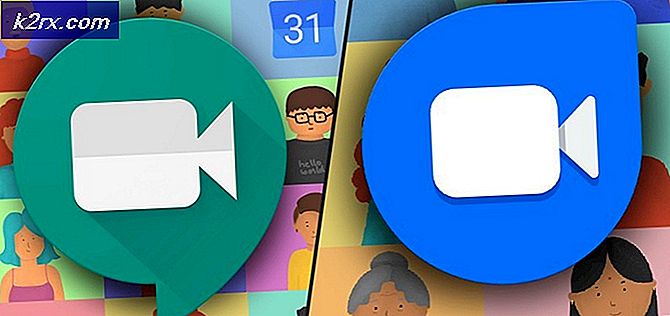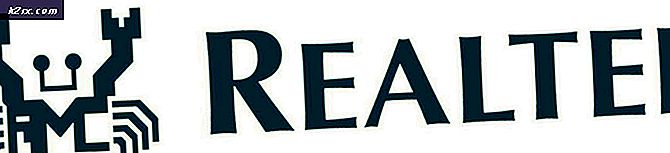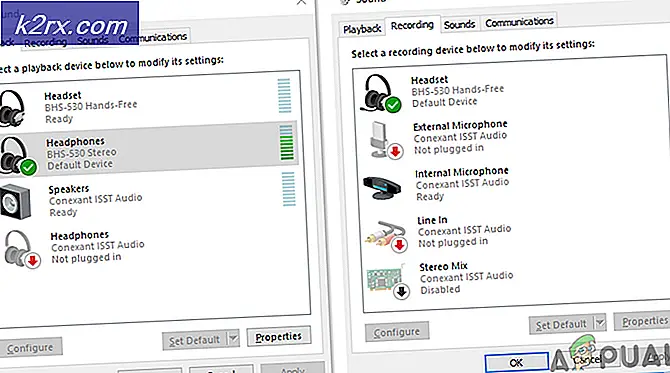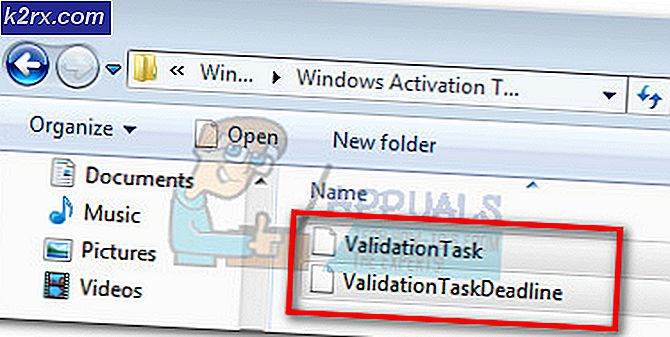Slik skjuler du skjermknappene på Android
Noen Android-enheter har knapper på skjermen for hjemme, tilbake og nyere apper, i motsetning til fysiske knapper. Som standard kan du ikke skjule knappene på skjermen på Android, men du kan gjøre noen endringer på enheten din slik at knappene kan bli skjult på kommandoen.
Følg denne veiledningen for å lære å skjule knappene på skjermen på Android nedenfor. Enten du er frustrert over lysstyrken eller vil ha ekstra skjerm, vil vår guide nedenfor hjelpe deg.
Den største delen av denne veiledningen er at det ikke krever at du roter enheten. Denne veiledningen vil fungere med alle Android-enheter som har tilgang til Google Play-butikken.
Slik skjuler du på skjermknappene
Til å begynne med må du laste ned en app fra Google Play Butikk.
Appen du trenger å laste ned kalles GMD Full Screen Immersive Mode og har blitt publisert på App Store av en utvikler som heter Good Mood Droid.
Når du har lastet ned GMD Full Screen Immersive Mode-appen, klikker du bare på den åpne knappen for å åpne appen.
Det første du vil bli presentert med når du åpner appen, er en advarsel. Meldingen lyder som følger:
Tastaturet fungerer kanskje ikke mens navigasjonslinjen er skjult. Vennligst gjenopprett navigasjonslinjen når du trenger å bruke tastaturet!
Det er veldig viktig at du holder dette i bakhodet til alle tider mens du bruker denne appen. Heldigvis er det veldig enkelt å deaktivere appen når du trenger å bruke tastaturet. Vi forklarer hvordan du gjør dette senere.
For nå, la oss forklare hvordan du bruker appen til å deaktivere knappene på skjermen på Android. Når appen har blitt åpnet, kan du minimere den og gå til Android-hjemmeskjermen din.
Herfra trekker du ned varslingsfeltet og du får tilgang til en rekke kontroller. Alternativet til venstre vil bli brukt til å aktivere knappene på skjermen. Alternativet i midten vil deaktivere knappene på skjermen, og alternativet til høyre vil skjule skjermknappene og varslingsfeltet.
PRO TIPS: Hvis problemet er med datamaskinen eller en bærbar PC / notatbok, bør du prøve å bruke Reimage Plus-programvaren som kan skanne arkiver og erstatte skadede og manglende filer. Dette fungerer i de fleste tilfeller der problemet er oppstått på grunn av systemkorrupsjon. Du kan laste ned Reimage Plus ved å klikke herNår knappene på skjermen og meldingslinjen er deaktivert, kan du se en liten stripe nederst på skjermen. Dette vil signalere at knappene på skjermen er tilgjengelige - alt du trenger å gjøre er å sveipe opp fra bunnen av skjermen for å få tilbake knappene på skjermen.
Flere appinnstillinger
Hvis du vil deaktivere appen midlertidig, kan du gjøre det ved å trykke på ordet "Immersive" i varslingspanelet. Når du har gjort dette, blir du tatt til hovedprogrammenyen.
For å deaktivere appen, trykk ganske enkelt på bryteren øverst til høyre til "av" -posisjonen.
Du kan også velge et antall innstillinger fra appen. Du kan bestemme om du vil vise Immersive-kontrollpanelet i varslingsbeltet. Du kan velge om meldingsikonet skal være usynlig, om appen starter når du starter opp telefonen din og om appen er deaktivert eller aktivert i den låste skjermen.
Det er også muligheter for farge, posisjonering og overordnet utseende. Hvis du er villig til å betale for pro-versjonen, kan du også sette opp bestemte regler for hvert av programmene dine.
Forhåpentligvis har denne veiledningen hjulpet deg med å skjule knappene på skjermen på Android ved å trykke på en knapp.
PRO TIPS: Hvis problemet er med datamaskinen eller en bærbar PC / notatbok, bør du prøve å bruke Reimage Plus-programvaren som kan skanne arkiver og erstatte skadede og manglende filer. Dette fungerer i de fleste tilfeller der problemet er oppstått på grunn av systemkorrupsjon. Du kan laste ned Reimage Plus ved å klikke her